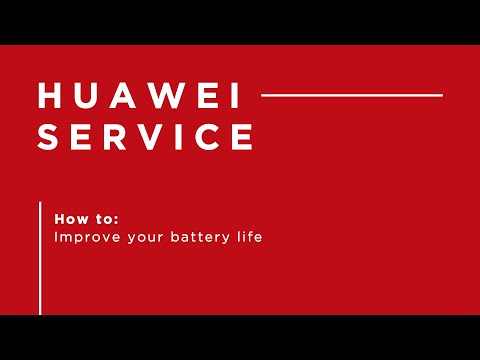
Sisu
Aku tühjenemine on kõigi nutitelefonide püsiv probleem. Ehkki telefonitootjad on riistvara täiustamisel viimase mitme aasta jooksul suuri samme teinud, jääb aku suhteliselt samaks, mis tähendab, et see jääb nõrgimaks lüliks. Selles tõrkeotsingu artiklis aitame teil lahendada teie Huawei P30 Pro kehva aku kasutusaega. Mõistame, et P30-seeria on tänapäeval üks maailma kõige arenenumaid telefone, kuid paljud kasutajad teatavad, et aku näib olevat enamiku ajast nõrk. Kui arvate, et teie seadme puhul on see nii, võib sellest postitusest abi olla.
Enne jätkamist tahame teile meelde tuletada, et kui otsite oma #Androidi või Fitbiti probleemile lahendusi, võite meiega ühendust võtta, kasutades selle lehe lõpus olevat linki. Oma probleemi kirjeldamisel olge võimalikult üksikasjalik, et saaksime asjakohase lahenduse hõlpsalt leida. Kui saate, lisage palun täpsed veateated, et saada meile idee, kust alustada. Kui olete juba enne meile saatmist proovinud mõnda tõrkeotsingu toimingut, mainige need kindlasti, et saaksime need oma vastustes vahele jätta.
Kuidas parandada Huawei P30 Pro halba aku kasutusaega kuidas pikendada aku kasutusaega
Kui teil on Huawei P30 Pro aku kehv probleem, peate selle lahendamiseks tegema mitmeid asju. Siit saate teada, mida saate teha, järgides meie allolevaid lahendusi.
Huawei P30 Pro halva elueaga lahendus nr 1: kontrollige oma rakendusi
Üks levinumaid põhjusi, miks Huawei P30 Pro aku on halb, on taustal töötavad rakendused. Selle juhtumiseks võib olla mitu põhjust. Mõnel juhul ei pruugi halvasti kodeeritud rakendused töötada ootuspäraselt. Mõnes olukorras võib rakendus olla teadlikult loodud pahatahtlike asjade tegemiseks, nagu kaaperdatakse teie brauser ja minu bitcoinide jaoks, varastatakse teavet või aidatakse pahatahtlikku tarkvara levitada. Muud rakendused võivad mõjutada muid kolmanda osapoole rakendusi ja põhjustada probleeme.
Enamasti teevad legit-rakendused lihtsalt seda, mida nad peaksid tegema. Rakendused, nagu Facebook, Twitter ja muud suhtlusvõrgustiku rakendused, on sageli aku tühjendamise poolest tuntud, kuna need on loodud oma serveritest regulaarselt uue teabe saamiseks. Kui kasutate palju selliseid rakendusi, võivad need olla põhjuseks, miks teie aku tühjeneb erakordselt kiiresti. Kui installisite palju rakendusi, mis peavad saama kaugserveritelt regulaarselt värskendusi, peaksite kaaluma ka muid samme aku tarbimise minimeerimiseks, näiteks Interneti-ühenduse (mobiilne andmeside ja wifi) välja lülitamine, kui seda ei kasutata, rakenduste sulgemine, rakenduste värskendamine, jne. Pidage meeles, et isegi kui teie seadmetes pole pahavara ega viirusi, võib teie seade ikkagi halva aku kasutusaega käes hoida, kui te selle vastu midagi ei tee. Ja pole ühtegi sammu, mis aitaks kiire aku tühjenemise probleemi tõeliselt lahendada. Iga päev aku tarbimise minimeerimiseks peate tegema palju muid toiminguid. Alustuseks veenduge, et sulgeksite või sulgeksite kõik aktiivselt töötavad või taustal olevad rakendused.
Huawei P30 Pro halva elueaga lahendus nr 2: lülitage võrgufunktsioonid välja
Ehkki on mugav jätta seade lihtsalt pidevalt Interneti-ühenduse loomiseks, on see ka üks peamisi põhjusi, miks ükskõik millise nutitelefoni aku eluiga on vähem kui ideaalne. Kui soovite pikendada aku kasutusaega ühe päevaga ja pole järgmist laadimisvõimaluse selget aega, võib aidata Interneti välja lülitamine. See on eriti kasulik, kui taustal töötab palju rakendusi. Ilma et rakendused värskendusi regulaarselt kontrolliks, saate praegust järelejäänud akutaset palju kauem venitada.
WiFi väljalülitamiseks toimige järgmiselt.
- Avage rakendus Seaded.
- Puudutage valikut Traadita ühendus ja võrgud
- Puudutage valikut WiFi ja väljalülitamiseks lülitit.
Mobiilse andmeside väljalülitamiseks toimige järgmiselt.
- Avage rakendus Seaded.
- Puudutage valikut Traadita ühendus ja võrgud
- Puudutage valikut Mobiilne andmeside ja selle väljalülitamiseks puudutage lülitit.
Samuti lülitage Bluetooth välja, kui te seda ei kasuta. Nagu wifi ja mobiilse andmeside funktsioonid, kasutab ka Bluetooth raadiot, mis võib pikka aega sisselülitatuna akule survet avaldada. Bluetoothi väljalülitamiseks toimige järgmiselt.
- Avage rakendus Seaded
- Puudutage valikut Seadme ühenduvus.
- Puudutage Bluetooth ja puudutage lülitit, et blokeerida Bluetooth-funktsioon.
Huawei P30 Pro kehva aku kasutuselevõtu lahendus nr 3: madalam ekraani heledus
Teie Huawei P30 Pro-l on suurepärase välimusega värvikas OLED-mahtuvuslik puutetundlik ekraan, kuid see on siiski kulukas. Mida heledam on ekraan, seda rohkem energiat vajab süsteem selle jätkamiseks. Püüdke vähendada ekraani heledust madalaimale tasemele, mis teile sobib, ja pidage sellest kinni. Või võite proovida seada ekraani heleduse väärtuseks Automaatne, nii et süsteem aitab teil määrata ideaalse heledustaseme sõltuvalt teie keskkonnast. Kui seade tunneb, et olete valgustatud kohas, suureneb ekraani heledus automaatselt. Pimedas piirkonnas olles juhtub vastupidi.
Ekraani heleduse seadetele juurdepääsemiseks toimige järgmiselt.
- Avage rakendus Seaded.
- Puudutage valikut Kuva.
- Selle lubamiseks puudutage lülitit valiku Automaatne kõrval.
Huawei P30 Pro halva elueaga lahendus nr 4: pehme lähtestamine
Seadme taaskäivitamine peaks olema järgmine käik, kui ükski ülaltoodud soovitustest pole siiani aidanud. See värskendab süsteemi ja võib-olla ka veast vabaneda. Seadme taaskäivitamine võib mõnikord teha imet. Proovige sundkäivitada, vajutades toitenuppu 10–15 sekundit ja hoides seda all. Kui teie telefon töötab, peaks see taaskäivituma ja te peaksite tundma vibratsiooni ning nägema Huawei logo. Kui te ei tunne vibratsiooni ja ekraan on endiselt tühi, vajutage lihtsalt toitenuppu ja hoidke seda veel kaua, kuni näete, et seade taaskäivitub.
Kui pärast seadme paar korda taaskäivitamist ei muutu midagi, võite loobuda sellest tõrkeotsingust ja jätkata järgmistega allpool.
Huawei P30 Pro halva elueaga lahendus nr 5: installige värskendused
Kui teie Huawei P30 aku kestvus on endiselt kehv, on järgmine samm tarkvara täieliku värskendamise tagamine. Tarkvara ja rakenduste värskendused pakuvad tavaliselt parandusparandust olemasolevate vigade ja pahatahtliku tarkvara põhjustatud probleemide hävitamiseks. Kui te pole seadet ja / või rakendusi seadistanud automaatseks värskendamiseks, peate ootel värskendused käsitsi installima. Huawei P30 tarkvaravärskenduste käsitsi kontrollimiseks toimige järgmiselt.
- Avage jaotis Seaded.
- Puudutage valikut Süsteem.
- Valige Süsteemivärskendus.
- Puudutage suvandit Värskenduste otsimine.
Google Play poe rakenduse kaudu alla laaditud ootel olevate rakenduse värskenduste kontrollimiseks käivitage Play pood ja navigeerige jaotisse Värskendused. Seejärel näete loendit rakendustest koos ootel värskendustega. Üksikute rakenduste värskenduste installimiseks puudutage lihtsalt käsku Värskenda või rakenduste üheaegseks värskendamiseks puudutage valikut Värskenda kõiki.
Ärge unustage pärast värskenduste installimist oma P30 taaskäivitada / pehme lähtestada, et tagada kõigi uute tarkvaramuudatuste nõuetekohane rakendamine ja vältida rakenduste pettusi.
Huawei P30 Pro halva aku kestvusega lahendus nr 6: desinstallige rakendused
Mida rohkem rakendusi telefoni installite, seda suurem on probleemi tekkimise võimalus. Üheks selliseks probleemiks on kehv aku kasutusaeg. Kuigi seda ei peeta selle probleemi lõplikuks lahenduseks, võib süsteemis installitud rakenduste arvu hoidmine aidata akutarvet vähendada. Pidage meeles, et mõned rakendused võivad taustal töötada ka siis, kui te pole seda nädalaid või kuid avanud. Kui teil on palju installitud rakendusi, võib juhtuda, et paljud neist töötavad teie teadmata. Proovige varuda aega kõigi telefoni rakenduste kontrollimiseks ja kustutage need, mida te pole pikka aega kasutanud.Kui teil on rakendusi, mis on uinunud vähemalt 2 nädalat, pole teil neid tõenäoliselt vaja. Praegu vabanege neist. Alati saate igal juhul uuesti installida, kui tulevikus nende järele vajadus tekib.
Huawei P30 Pro kehva aku kestvusega lahendus nr 7: kontrollige seadet pahavara suhtes
Android-viirused või pahatahtlik tarkvara on tänapäeval pidevad ohud, seega peaksite nende vältimiseks võtma ettevaatusabinõusid. Paljud pahavara mitte ainult ei varasta tundlikku teavet ega saada neid oma häkkeritele, vaid jätkab ka muude ülesannete täitmiseks taustal töötamist. Nende olemasolu mitte ainult ei kahjusta teie andmete turvalisust, vaid avaldab ka kogu aeg akule survet.
Paljud Androidi kasutajad ei mõista sageli, et pahavara levitavad muud rakendused. See süütu ja armas välimusega mäng võib tegelikult olla arendaja väravaks teie telefoni kaitset kahjustama. Mõni pahatahtlik rakendus proovib kõigepealt seadme juhtimise üle võtta (sageli ilma kasutaja teadmata), seejärel installida hiljem veel halbu rakendusi. See on üks peamisi põhjuseid, miks peaksite rakenduste installimisel olema väga valiv. Kuigi Google on Play poes rakenduste filtreerimisel teinud edusamme, pole see ideaalne. Paljud halvad rakendused võivad neutraliseerida automatiseeritud filtreerimissüsteemid, nii et teie ülesanne on oma süsteemi ohutu hoida. Kui kahtlustate, et teie telefonis võib olla pahavara, proovige installida viirusetõrjerakendus (veenduge, et see on seaduslik ja mitte mõni muu pahavara, mis varjab end viirusetõrjeks) ja skannige oma telefon sellega. Või võite telefoni tehaseseadetele lähtestada ja seejärel installida ainult ohutud rakendused.
Huawei P30 Pro halva elueaga lahendus nr 8: vahetage tapeet mustaks
Teine võimalus aku säästmiseks on musta lukustuskuva kasutamine nii lukustuskuval kui ka avaekraanil. Teie Huawei P30 Pro OLED-ekraan kasutab rohkem energiat, kui ekraanil üritatakse kuvada rohkem värve. Must tapeet vähendab aku tarbimist, kuid erinevus on väike.
Huawei P30 Pro halva elueaga lahendus nr 9: kasutage energiasäästurežiimi
Kui teil on hädaolukord ja soovite, et telefon kestaks tavapärasest kauem, võite proovida kasutada selle energiasäästurežiimi. Power SAving režiim muudab süsteemi muutusi, aeglustades muu hulgas protsessorit, vähendades ekraani heledust. Selle kasutamiseks tehke järgmist.
- Avage rakendus Seaded.
- Puudutage valikut Aku.
- Puudutage selle sisselülitamiseks energiasäästurežiimi lülitit.
Kui soovite tõhusamat viisi aku säästmiseks, soovitame kasutada ülisäästurežiimi. See muudab teie telefonis drastiliselt muudatusi, kuid võimaldab teil siiski teha mõningaid põhivõrgu funktsioone, näiteks saata ja vastu võtta tekste, helistada ja kõnesid vastu võtta.
Huawei P30 Pro kehva aku kasutuselevõtu lahendus nr 10: tühjendage vahemälu partitsioon
Rakenduste kiireks laadimiseks salvestab Android sageli kasutatavad üksused, näiteks veebisaidi lingid, pildid, videod, reklaamid, sisemällu, mida nimetatakse vahemälu sektsiooniks. Mõnikord võivad need üksused, mida nimetatakse süsteemi vahemäluks, vananeda või rikutud, põhjustades jõudlusprobleeme või vigu. Telefoni tõhusa töötamise ja vahemälu parimas vormis tagamiseks peate vahemälu sektsiooni regulaarselt tühjendama (umbes kord mõne kuu jooksul). Mis tahes rakendusega seotud probleemide lahendamisel võib see olla ka üks tõrkeotsingu toimingutest. Kuidas seda teha:
- Kui telefon on välja lülitatud, hoidke nii helitugevuse suurendamise kui ka toitenuppu samaaegselt vähemalt 10 sekundit all.
- Kui Honori logo ilmub, laske nuppudel lahti.
- Varsti pärast logo nägemist kuvatakse taasterežiimi suvanditega ekraan EMUI.
- Vajutage nuppu Helitugevuse vähendamine, et kerida vahemälu Tühjenda vahemälu valikuni ja tõsta see esile.
- Seejärel vajutage valiku kinnitamiseks toitenuppu.
- Järgmiste valikute leidmiseks ja esiletõstmiseks kasutage helitugevuse nuppe ja valiku kinnitamiseks toitenuppu.
Huawei P30 Pro halva elueaga lahendus nr 11: tehaseseadetele lähtestamine
Teine võimalus Huawei P30 Pro kehva aku eluea parandamiseks on tarkvara seadete vaikeseadetele taastamine. Kui te pole seda veel proovinud, looge enne telefoni kustutamist kindlasti varukoopia oma isikuandmetest. Huawei P30 tehaseseadete lähtestamiseks on kaks meetodit. Kui seadete menüüs pole mingeid probleeme, soovite kõigepealt teha esimese.
1. meetod: kõvaketta lähtestamine Huawei P30 seadete kaudu
Tehase lähtestamisega telefoni pühkimine kustutab teie seadme sisemälust automaatselt teabe. Teie seadme tarkvarakeskkond taastatakse põhimõtteliselt algsel kujul, nagu tehasest lahkumisel. See tähendab, et kõik, mis seadmesse lisasite, nagu failid, fotod, videod ja rakendused, kustutatakse kõik. Kui te ei soovi kaotada asendamatuid andmeid, looge kindlasti varakoopia enne tähtaega.
Võimalik, et kasutaja võib seadme tehaseseadetele lähtestada, võib olla palju erinevaid põhjuseid. Kui teie olukord nõuab Huawei P30 kõvaketta lähtestamist ja teil on juurdepääs seadme seademenüüle, on see esimene meetod teie jaoks. Seda on lihtsam teha võrreldes teise allolevaga, nii et see on teie jaoks kasutatav meetod.
Kõvaketta lähtestamine Huawei P30 seadete kaudu:
- Looge oma isikuandmete varukoopia.
- Lülitage seade sisse.
- Puudutage valikut Seaded.
- Puudutage valikut Süsteem.
- Valige Lähtesta.
- Puudutage käsku Lähtesta kõik seaded.
- Puudutage käsku Lähtesta kõik seaded.
- Kinnitage toiming, puudutades käsku Lähtesta kõik seaded.
- Oodake, kuni tehase lähtestamine lõpeb.
2. meetod: Huawei P30 kõvakettale lähtestamine taasterežiimi kaudu
See meetod on kasulik ühes konkreetses olukorras: kui menüü Seaded pole juurdepääsetavad. Menüü Seaded võib kättesaamatuks muutuda mitmel põhjusel. Mõnel juhul võib seade lihtsalt külmuda või ei reageeri. Muul ajal võib selle põhjuseks olla probleem, mida proovite praegu tõrkeotsinguks saada. Igal juhul peate Huawei P30-s taasterežiimi kaudu lähtestama kõvasti, kui olukord sunnib. Mugavuse huvides soovitame ikkagi kasutada esmast valikut esimest meetodit. Mõju poolest pole neil kahel meetodil üldse mingit vahet. Seade desinfitseeritakse täielikult ja kõik kasutaja andmed kustutatakse pärast mõne neist toimingut.
Kõvaketta lähtestamine Huawei P30-l taasterežiimi kaudu:
- Looge oma isikuandmete varukoopia.
- Lülitage mobiil välja, vajutades mõneks hetkeks toitenuppu.
- Hoidke paar sekundit all helitugevuse suurendamise ja toitenuppu.
- Kui kuvatakse taasterežiim, laske kõik klahvid lahti.
- Nüüd valige käsk „andmete pühkimine / tehase lähtestamine”. Kasutage navigeerimiseks helitugevuse nuppe ja selle aktsepteerimiseks toitenuppu.
- Kinnitage toiming, sisestades "jah" ja valige "andmete pühkimine / tehase lähtestamine".
- Kui näete Google'i kinnitusteavet, kinnitage toiming, valides käsu „andmete kustutamine / tehase lähtestamine”.
- Lõpuks valige toitenupu abil „taaskäivitage süsteem kohe”.
Kui leiate, et see postitus on kasulik, aidake meid, levitades seda oma sõpradele. TheDroidGuy on kohal ka suhtlusvõrgustikes, nii et võiksite suhelda meie kogukonnaga meie Facebooki ja Twitteri lehtedel.


